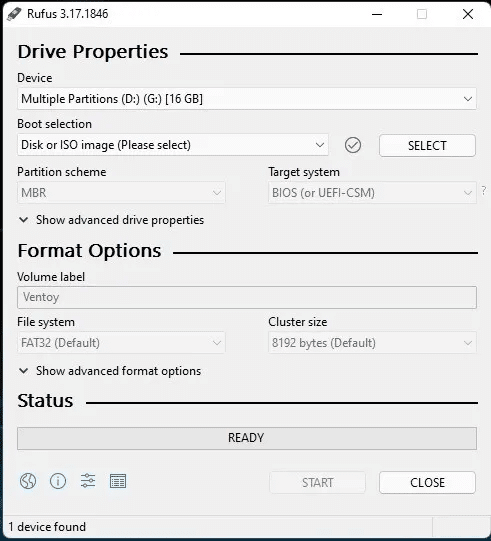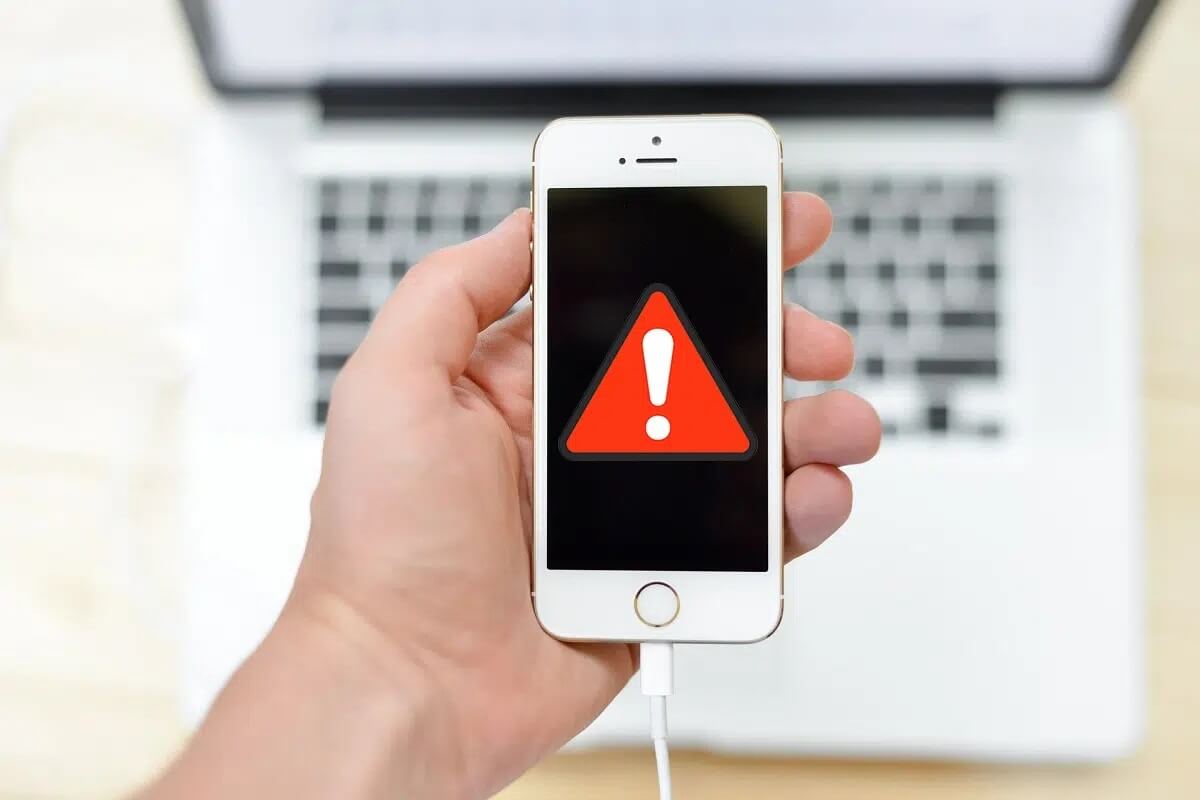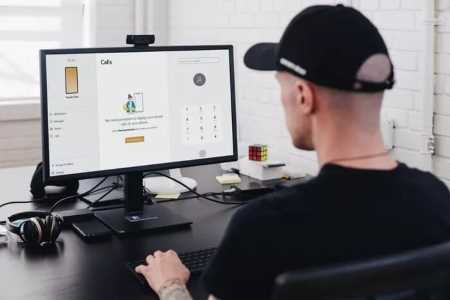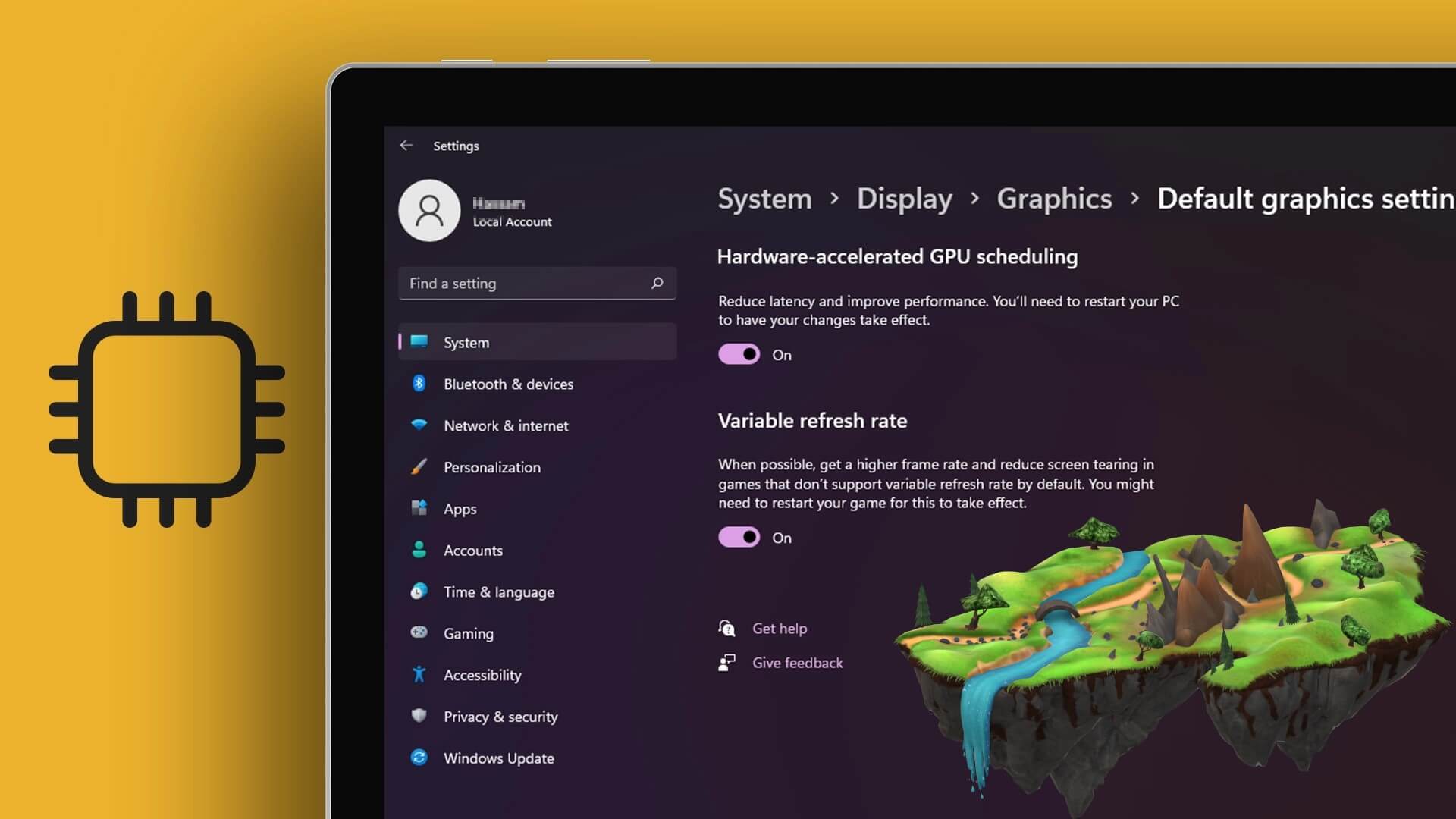Windows 11 ile Microsoft, yükseltilebilir PC'ler için TPM 2.0'a sahip olmak da dahil olmak üzere bir dizi katı gereksinimi açıkladı. Bu gereksinimler birçok PC kullanıcısını devre dışı bırakıyor, ancak artık değil. Bu yazıda, TPM'nin ne olduğuna, neden önemli olduğuna, cihazınızda nasıl kontrol edileceğine ve onu nasıl atlayıp Windows 11'i kuracağınıza bakıyoruz.

TPM nedir?
TPM'nin açılımı "Güvenilir Platform Modülü". Bilgisayarınıza güçlü donanım tabanlı güvenlik sağlamak için tasarlanmış bir teknolojidir. Bu çip, bilgisayarınızın aygıtınızda şifreleme anahtarları ve diğer güvenlik kimlik bilgilerini oluşturmasına, depolamasına ve kullanımını sınırlandırmasına yardımcı olur.
TPM nasıl çalışır?
Dizüstü bilgisayarınızdaki TPM, bilgisayarınızın güvenliğini sağlamada güçlü bir rol oynar. Cihazınızın güvenliğini sağlamak için bunun nasıl çalıştığına dair bazı örnekler:
- TPM yongası, sisteminizi bilgisayar korsanlığına veya istismara karşı korumak için yazılımla birleştirilebilir. Bir TPM ile cihazınız, şifrelenmemiş biçimde gönderilen tüm parolaları veya şifreleme anahtarlarını korur.
- Ayrıca sisteminizde beklenmedik değişiklikleri hissedebilirsiniz. Bir virüs veya kötü amaçlı yazılımdan kaynaklanıyorsa, TPM çipiniz yalıtım moduna geçer ve bilgisayarınızın tehditle savaşmasına yardımcı olur.
- Ayrıca sabit sürücünüzdeki parola yöneticilerinden daha güvenli bir seçenek olan sertifikaları, güvenlik kimlik bilgilerini ve şifreleme anahtarlarını depolayabilir.
- TPM'niz, özel anahtarlarınızın kopyalanmasını ve cihazınıza erişmek için başka bir yerde kullanılmasını önleyerek sanal bir akıllı kartı taklit edebilir.
- BitLocker Drive Encryption'ı etkinleştirmek için TPM'yi kullanırsanız çip, önyükleme sırasında bütünlüğü sağlamak için koşullu kontroller yapar. TPM, sabit sürücülerde hırsızlık gibi bir değişiklik algılarsa sistemi kilitler.
TPM türleri nelerdir?
Üreticiler, TPM işlevlerini cihazlarında farklı şekilde uygular; bu da, cihazınızın ne tür TPM'yi anlaması gerektiğini, nasıl çalıştığını ve onu nasıl etkinleştirip devre dışı bırakacağını bilmeyi gerekli kılar.
Beş farklı TPM türü vardır. Aşağıda onlara bir göz atalım.
- Ayrık TPM'ler - Bunlar, bilgisayarınızın ana kartına fiziksel olarak takılan özel, kurcalamaya dayanıklı yarı iletken yongalardır. Bu modüller, TPM işlevini en güvenli şekilde uygular ve Microsoft'un cihazınızın Windows 11 için desteklemesini beklediği modüllerdir.
- Gömülü TPM'ler - Tümleşik TPM'ler de fiziksel yongalardır, ancak ana karttaki başka bir yonganın parçası olarak gelirler. Ayrık TPM'ler kadar kurcalamaya dayanıklı olmasalar da, yazılımınızdaki hatalara dayanıklı donanımlar kullanırlar.
- Üretici yazılımı TPM'leri (fTPM) - Yukarıdaki seçeneklerden herhangi birinin aksine, Ürün Yazılımı TPM'leri (fTPM) ürün yazılımı tabanlıdır. Size donanım TPM sürümlerine benzer bir güvenlik sağlamak için CPU tarafından güvenilen bir yürütme ortamında çalışırlar.
- Hipervizör TPM'leri (vTPM) - Hiper yönetici TPM'nin çalışması için sanal bir ortam gerekir. Bu, vTPM programdan gizlenmiş yalıtılmış bir yürütme ortamında çalıştığı için Windows 11'i sanal bir makineye kurmanızı kolaylaştırır.
- Yazılım TPM'leri - Bir yazılım TPM'si, ayrı bir TPM'nin işlevlerini taklit eder, ancak herhangi bir normal yazılımın sunabileceğinden daha iyi bir koruma sağlamaz. TPM modülleri, hatalara ve kötü niyetli saldırılara karşı savunmasız oldukları için en az güvenli kabul edilir.
TPM 2.0, Windows 11'de neden bir gereksinimdir?
Teknoloji geliştikçe, verilerinizin güvenliğine ve gizliliğine yönelik tehditler de gelişir. TPM 2.0, Microsoft'un kimliğinizi korumaya ve verilerinizi gözetlemeye karşı korumaya yardımcı olma yöntemidir.
Örneğin, Windows Hello'yu çalıştırmak ve sabit sürücünüz için BitLocker şifrelemesini etkinleştirmek için TPM 2.0'a sahip olmanız gerekir.
2016'dan beri birçok üretici TPM 2.0'ı çalıştırabilen bilgisayarlar gönderdi, ancak bu modülü çalıştırabilen bazı bilgisayarlar bunu yapacak şekilde ayarlanmadı. Bu nedenle, Windows 11'i yüklemeden önce cihazınızın TPM ile uyumlu olup olmadığını kontrol etmenizi öneririz.
Cihazınızda TPM 2.0 olup olmadığı nasıl kontrol edilir
Dizüstü bilgisayarınızda TPM 2.0'ın kurulu olup olmadığını ve Windows 11'i destekleyip desteklemediğini kontrol etmenin üç yolu vardır.
1. Microsoft PC Sağlık Kontrolü Uygulamasını kullanın
Bilgisayarınızın Windows 11'i destekleyip desteklemediğini ve TPM 2.0'a sahip olup olmadığını belirlemenin en hızlı yolu PC Health Check uygulama yardımcı programını kullanmaktır. Aşağıdaki talimatları izleyin.
- İndir PC sağlık kontrolü uygulaması Microsoft'tan.
- aç msı dosyası. Ve açın. Bu, uygulamayı bilgisayarınıza yükler.
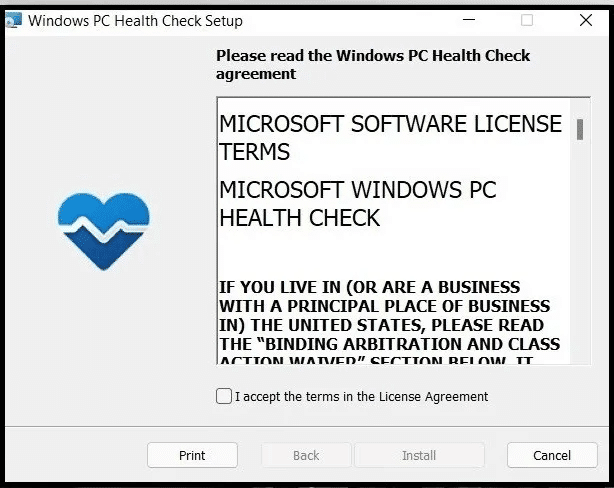
3. PC tarama uygulamasını açın. Tıklamak "Şimdi kontrol et" ve yardımcı programı çalıştırın.
4. Tarama tamamlandığında, bu uygulama size bilgisayarınızın TPM sürümünü ve diğer uyumluluk ayrıntılarını gösterecektir.
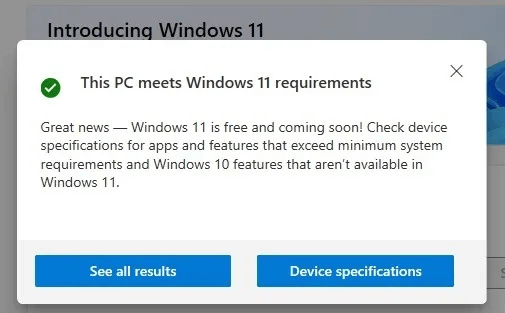
5. Bilgisayarınız Windows 11 ile uyumlu değilse nasıl ve neden olduğunu size gösterecektir. Ayrıca size pil kapasitesi, güncelleme durumu ve depolama kapasitesi hakkında bilgi verecektir.
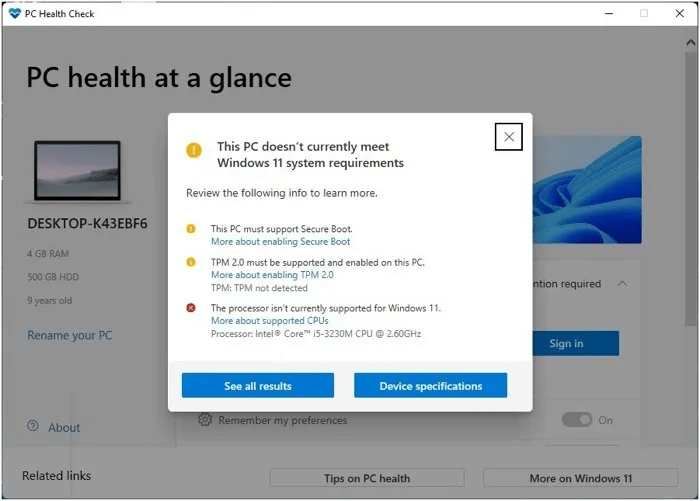
2. Güvenilir Platform Modülü Testini çalıştırın
TPM sürümünü kontrol etmenin bir başka harika yolu da tpm.msc komutunu kullanmaktır.
- basın Kazan + R tuşları Başlamak için "koşmak". İletişim kutusunda şunu yazın tpm.msc Ve basın Keşfet veya tıklayın "Tamam."
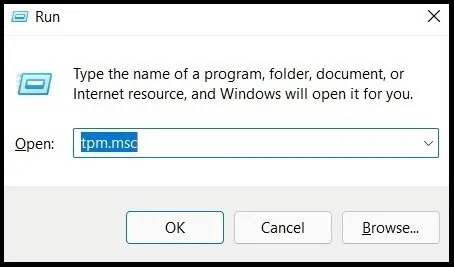
2. Bu açılır "TPM Üretici Bilgileri." Spesifikasyon sürüm değeri 2.0 olmalıdır.
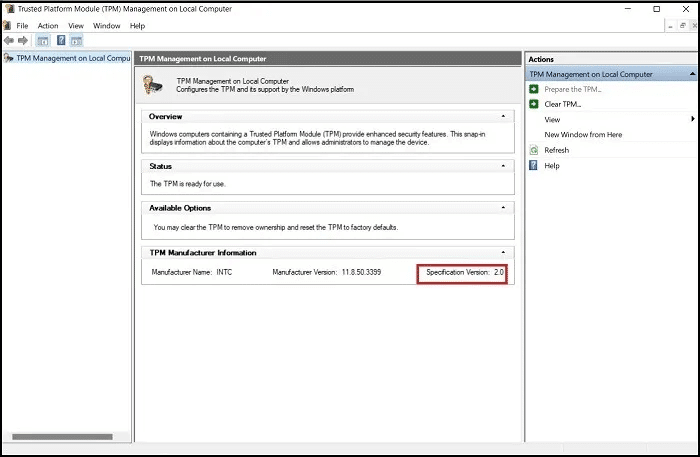
3. Ekranınız hatayı gösteriyorsa "Uyumlu bir TPM bulunamadı" , çip BIOS'ta devre dışı bırakılır veya bilgisayarınızda kullanılamaz.
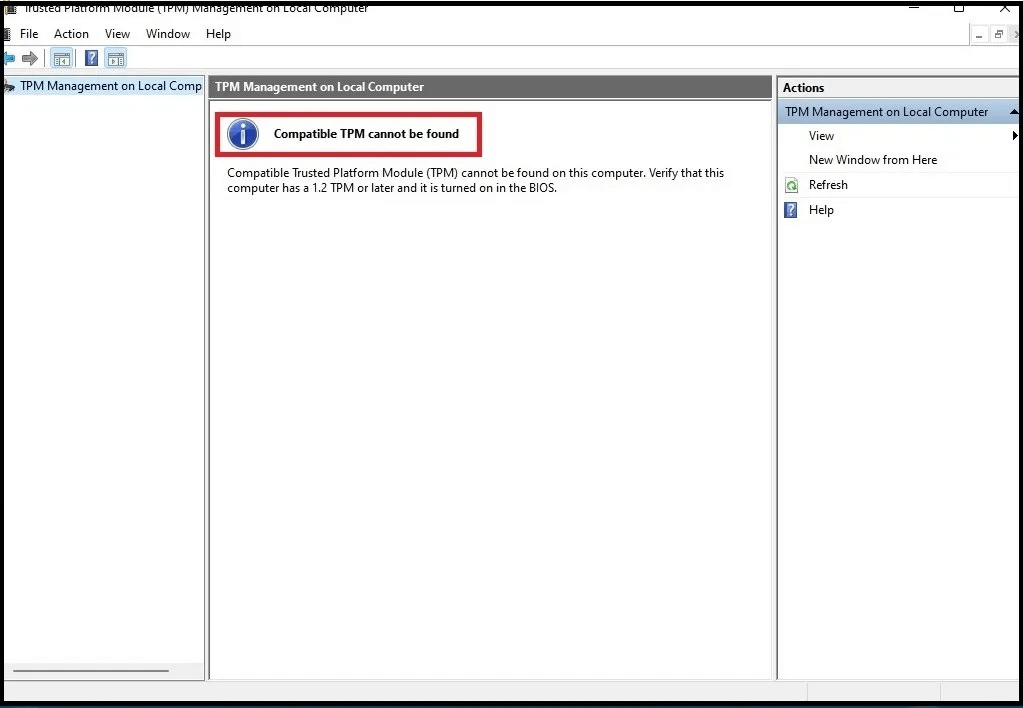
4. Sürüm 2.0'a sahipseniz ancak durumu "hazır değil" , Sonra şuraya git "prosedürler" Ve tıklayın "TPM hazırlanıyor". Bunu yapmak, cihazınızda hemen TPM'yi etkinleştirir.
3. Windows Güvenlik uygulamasını kullanın
TPM 2.0'ı kontrol etmek için Windows Güvenlik uygulamasını da kullanabilirsiniz.
- Adresine git “Ayarlar” Ve seçin "Güncelleme ve güvenlik."
- Bu güvenlik seçeneği altında, Windows Güvenliği , Sonra seçin "Cihaz Güvenliği". için bir seçenek görmelisiniz "Güvenlik İşlemcisi Ayrıntıları" Bir seçenek altında Güvenlik Sihirbazı.
- Spesifikasyon sürümünüzü 2.0 olarak seçin ve kontrol edin.
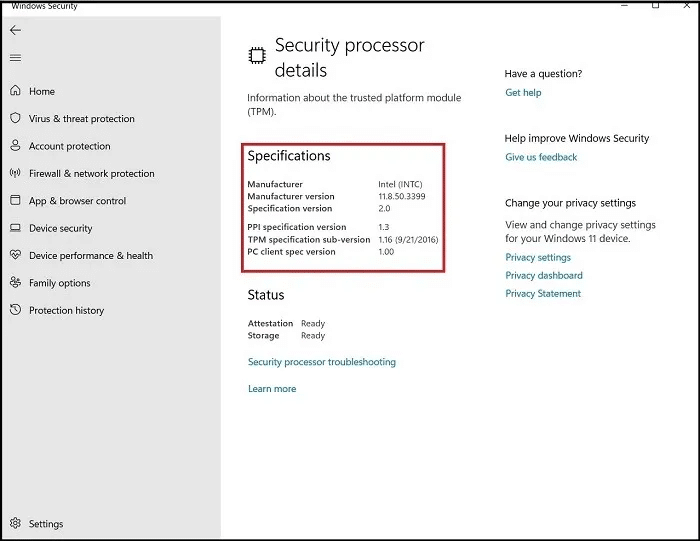
TPM 2.0 nasıl atlanır
TPM sürümü 2.0'dan küçükse ne olur? Hala Windows 11'i cihazınıza yükleyebilir misiniz?
Evet yapabilirsin. Donanımınıza zarar vermeden TPM 2.0 gereksinimlerini güvenle atlayabilirsiniz. İşte nasıl yapılacağı.
1. Regedit'i kullanarak yeni bir kayıt defteri değeri ekleyin
Bu disk, güvenilirliğinden emin olabilmeniz için Microsoft tarafından geliştirilmiştir. Bu, Windows 11'in gereksinimlerini karşılamayan cihazlara yüklenmesini onayladığı veya desteklediği anlamına gelmez.
Bunu nasıl yapacağınız aşağıda açıklanmıştır:
- basın Win + R لفتح "Çalıştırmak" Ve yaz regedit. tık "TAMAM MI" Veya tıklayın Keşfet Kayıt Defteri Düzenleyicisi'ni açmak için.
- Adresine git "HKEY_LOCAL_MACHINE\SYSTEM\Kurulum\MoSetup" üst çubuktan.
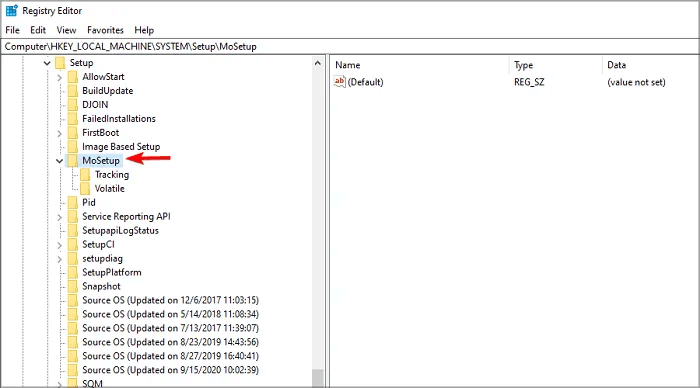
3. Ana panele sağ tıklayın ve seçin "Yeni (32 bit) bir DWORD Değeri Oluşturun".
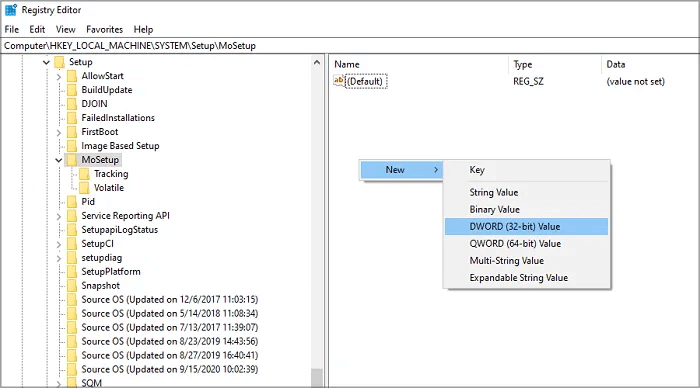
4. Ona adı verin "Yükseltmeye İzin VerUnsupportedTPMOveyaCPU."
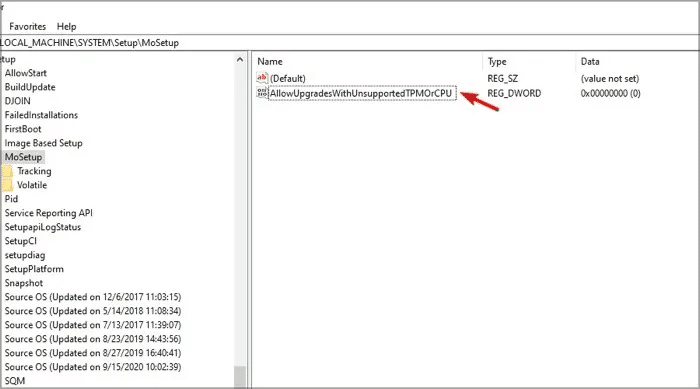
5. Değerini şu şekilde ayarlayın: "1." tık TAMAM."

6. Çık محرر التسجيل.
Bilgisayarınız artık Windows 11'e yükseltilebilir.
2. Yeni bir Windows 11 yüklemesinde kayıt defterini değiştirin
Bunu yapmanın başka bir yolu da, yeni bir Windows 11 yüklemesi başlattıktan sonra kayıt defterini değiştirmektir.
- Görüntülenen hata ekranına gelene kadar yeni bir Windows 11 yüklemesi başlatın. "Bu bilgisayar Windows 11'i çalıştıramaz."
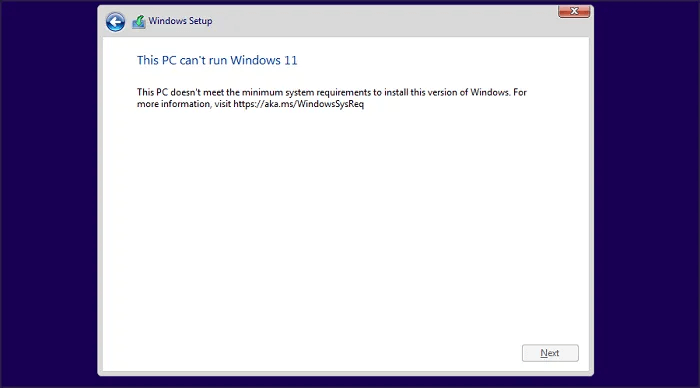
2. Tıklayın Shift + F10 komut satırını açmak için.
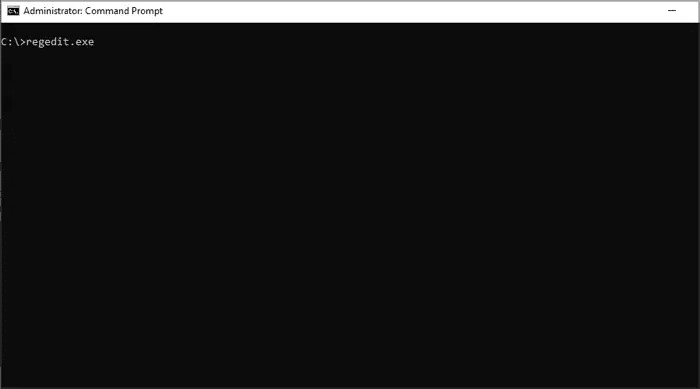
3. Tür "Regedit.exe" Ve basın Girin.
4. Git "HKEY_LOCAL_MACHINE\SYSTEM\Kur".
5. Bir klasöre sağ tıklayın "hazırlık". Listedeki seçeneklerden seçin "yeni" Ve tıklayın "anahtar" genişletilmiş listeden. Bu yeni anahtarı adlandırın LabConfig.
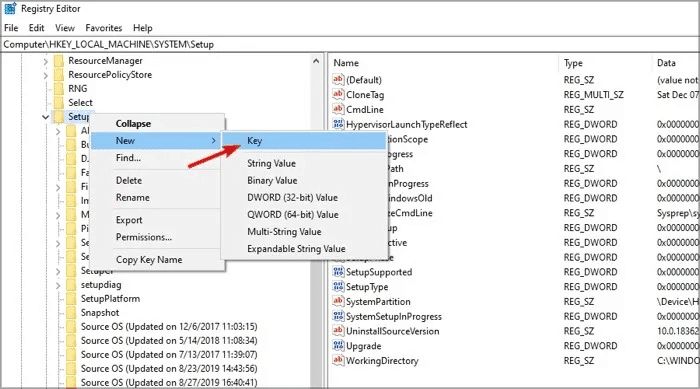
6. Klasöre gidin Laboratuvar Yapılandırması kayıt defterinde ve açın. Pencerenin sol tarafında, sağ tıklayın ve bir değer oluşturun DWORD Yeni (32 bit).
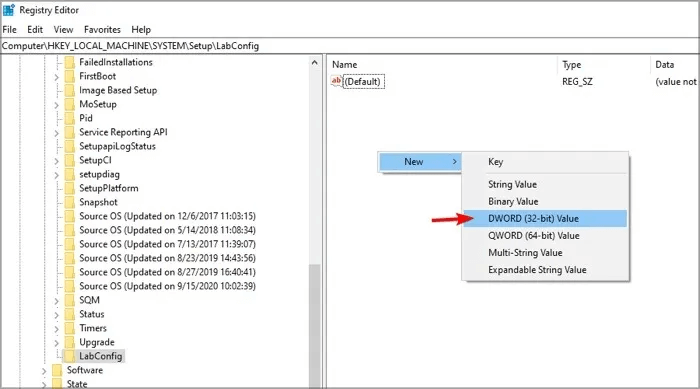
7. Adlandırın DWORD Bu yeni isim BypassTPMCkontrol. Ayrıca kelime ekleyebilirsiniz DWORD'ler "BypassRAMCheck" و "SecureBootCheck'i Atla" Tüm Windows 11 gereksinimlerini atlamak için
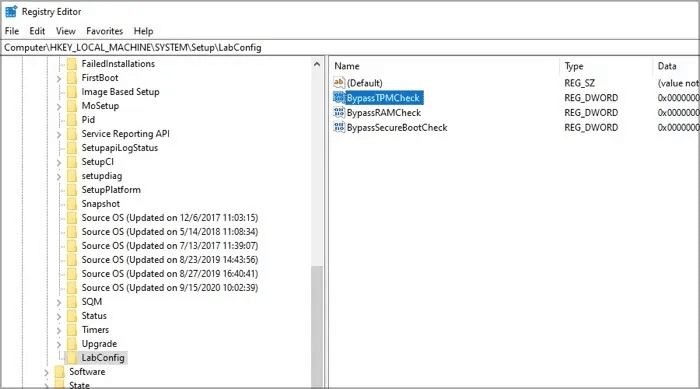
8. Tüm bu kelimelerin değerlerini atayın DWORD'ler üzerinde yeni "1."

9. Kayıt Defteri Düzenleyicisinden çıkın ve yükleme işlemi tamamlanacaktır.
3. TPM 2.0'ı atlamak için Rufus'u kullanın
TPM gereksinimlerini devre dışı bırakan ayarlarla önyüklenebilir bir USB oluşturmak için Rufus yardımcı programını kullanabilirsiniz. Bu ayar aynı zamanda RAM ve CPU gereksinimlerini de devre dışı bırakarak kurulum medyasını Microsoft'un gereksinimlerini karşılamayan hemen hemen tüm cihazlarla uyumlu hale getirir.
Bu yöntem, en az 16 GB flash sürücü gerektirir.
- İndir Rufus'un en son sürümü Ve bilgisayarınıza kurun.
- geç USB bilgisayarınızda boş bir dosya (16 GB veya daha büyük) açın ve ardından Çalıştır'ı başlatın. Rufus.
- Yükleme konumunuz olarak bu USB sürücüsünü seçin.
- Önyükleme seçiminin açık olduğundan emin olun "Disk veya ISO görüntüsü" , Sonra tıklayın "indirmek".
- Rufus sizden seçim yapmanızı isteyecektir. "Windows 11" , en son sürümü ve tercih ettiğiniz dil.
- Ayrıca, Rufus sizden ISO görüntünüzü kaydedeceğiniz bir konum isteyecektir.
- İndirilenler klasörünüze kaydedin.
- İndirme işlemi tamamlandıktan sonra, resim seçeneğine tıklayın ve seçin “Genişletilmiş Windows 11 kurulumu” TPM, Güvenli Önyükleme ve RAM gereksinimlerini devre dışı bırakmak için 8 GB.
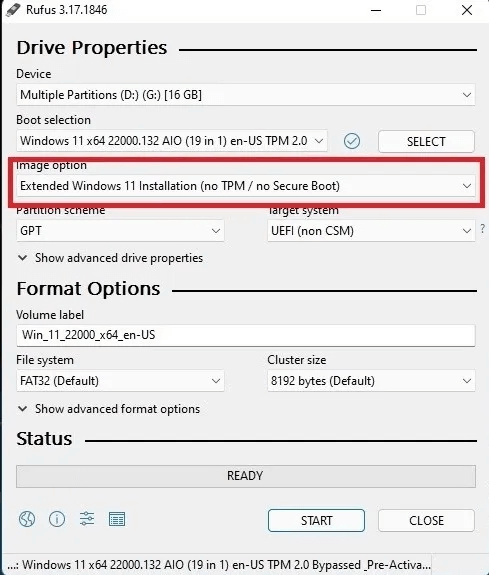
9. Tıklayın "hiç" ISO'yu flash sürücünüze yüklemeye başlamak için.
İşiniz bittiğinde, eski bilgisayarınıza veya sanal makinenize Windows 11 yüklemek için bu sürücüyü kullanabilirsiniz.
Sık sorulan sorular
1. Bilgisayarıma yeni bir TPM yongası takabilir miyim?
Evet yapabilirsiniz, ancak uyumlu bir anakartınız olmalıdır. 2016'dan sonra üretilen dizüstü bilgisayarların çoğu, ayrı veya tümleşik TPM'lerle birlikte gelir. Laptop anakartlarını upgrade etmek zor olduğu için chipsetinize chip ekleyemeyebilirsiniz.
Masaüstü uyumlu bir ana kartınız varsa, üzerine fiziksel bir TPM yongası takabilirsiniz. Çoğu masaüstü anakartında bu seçenek bulunur.
Orta düzeyde veya uzman bilgisayar donanımı deneyiminiz yoksa, bu yükseltmeyi gerçekleştirmeniz gerekiyorsa bir uzmana başvurmanızı öneririz.
2. Bir TPM çipinin maliyeti nedir?
Çoğu durumda, TPM yongalarının maliyeti 29 dolardan fazla değildir, ancak Microsoft bu gereksinimi açıkladığında, fiyat keskin bir şekilde yaklaşık 199 dolara yükseldi. Artık sıcaklık düştüğüne göre (ve yine de TPM gereksinimini aşabilirsiniz), normal ücretlere dönmelisiniz.
3. Windows 10, TPM 2.0 kullanıyor mu?
Evet, doğru, ancak Windows'un bu sürümünde zor bir gereklilik değildi. Windows 10'dan beri Microsoft, sisteminizin güvende kalmasını sağlamak için TPM üzerinde tam denetime sahiptir.
Son düşünceler
Artık TPM 2.0 gereksinimlerini nasıl atlayacağınızı bildiğinize göre, Windows 11'i cihazınıza yükleyebilirsiniz. Bu sınırlamaları aşmış olsanız bile, yine de uyumlu bir bilgisayar istersiniz.
Microsoft, gereksinimleri karşılamayan donanımlarda yeni bir işletim sisteminden hoşlanmaz. Zaten bunu yapmanıza engel olmayacak olsa da, kullanıcı sözleşmesi Mircosoft'u Windows 11 kullanımı sonucunda bilgisayarınızın görebileceği her türlü zarardan korur.
Ayrıca sözleşme, cihazınız için güncellemeler yayınlama yükümlülüğünü ortadan kaldırır. Uyumlu bir cihaz sizi Microsoft'un adımlarından uzak tutar ve Windows 11'i yüklemek için tam desteğin keyfini çıkarırsınız.